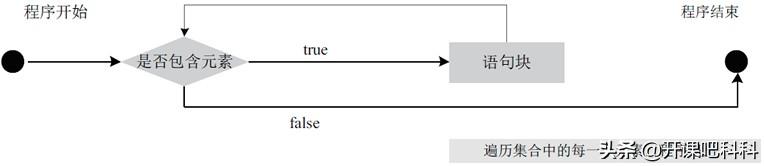iphone密码忘了已停用(抓狂啊iPhone忘记密码)
你有没有过这样的经历,给你的iPhone设置了一个特别棒的密码,结果过了几天却给忘了,连续六次输入错误密码,导致设备被锁定。
或者被家里的熊孩子乱点,导致设备停用。

抓狂!
没关系,你可以通过移除密码来解决问题。
如果您忘记了 iPhone、iPad 或 iPod touch 密码,或设备已停用,请按照以下步骤移除密码。
如果您在 iOS 设备上连续六次输入错误密码,您的设备会被锁定,并且系统会显示提示设备已停用的信息。了解如何处理。

除非您在忘记密码前进行了备份,否则无法保留设备数据。您需要抹掉设备,这会删除您的所有数据和设置。选择一种方式抹掉设备,以便可以移除密码:
· 如果已与 iTunes 同步,请使用 iTunes。
· 如果已登录 iCloud 并已启用“查找我的 iPhone”,请使用 iCloud。
· 如果您不使用 iCloud 且无法与 iTunes 进行同步或连接,请使用恢复模式。
通过 iTunes 抹掉设备来移除密码如果您曾经将设备与 iTunes 同步过,则可以使用 iTunes 恢复设备。这会抹掉设备及密码。
1、将设备连接至同步过的电脑。
2、打开 iTunes。如果系统要求您输入密码,请尝试使用同步过的另一台电脑,或使用恢复模式。
3、等待 iTunes 同步您的设备并进行备份。
4、在同步和备份完成后,请点按“恢复 [您的设备]”。

5、当系统在 iOS 设备恢复过程中显示“设置”屏幕时,请轻点“从 iTunes 备份恢复”。
6、在 iTunes 中选择您的设备。查看各个备份的日期和大小,并选择相关性最高的备份。
通过 iCloud 抹掉设备来移除密码如果您在 iOS 设备或 Mac 上设置了“查找我的 iPhone”,则可使用 iCloud 来抹掉和恢复设备。这会抹掉设备及密码。
1、在另一台设备上,前往 icloud.com/find。
2、出现提示时,使用您的 Apple ID 登录。
3、点按浏览器窗口顶部的“所有设备”。
4、选择要抹掉的设备。
5、点按“抹掉 [设备]”以抹掉设备和密码。
6、现在,您可以从备份恢复,也可以设置为新设备。
如果您的设备没有连接到 Wi-Fi 或蜂窝移动网络,则您无法通过“查找我的 iPhone”抹掉设备。
通过恢复模式抹掉设备来移除密码如果您从来没有与 iTunes 同步过,或从来没有在 iCloud 中设置过“查找我的 iPhone”,则需要使用恢复模式来恢复您的设备。这将抹掉设备上的数据及其密码。
1、将您的 iOS 设备连接到电脑,然后打开 iTunes。如果您没有电脑,请向朋友借一台,或前往 Apple Store 零售店或 Apple 授权服务提供商处。
2、在设备与电脑连接后,强制重新启动设备:
·在 iPhone 6s 及更早机型、iPad 或 iPod touch 上:同时按住睡眠/唤醒按钮和主屏幕按钮。在看到 Apple 标志时,不要松开按钮。继续按住这两个按钮,直到您看到恢复模式屏幕。
· 在 iPhone 7 或 iPhone 7 Plus 上:同时按住睡眠/唤醒按钮和调低音量按钮。在看到 Apple 标志时,不要松开按钮。继续按住这两个按钮,直到您看到恢复模式屏幕。

3、当看到“恢复”或“更新”选项时,请选取“恢复”。

iTunes 会下载适用于您设备的软件。如果下载时间超过 15 分钟,设备会退出恢复模式,您需要重复第 2 步和第 3 步。
4、等待此过程完成。随后您便可以设置和使用设备。

那么该怎么从备份恢复设备呢?
可以从 iCloud 云备份或 iTunes 备份恢复设备。
从 iCloud 云备份恢复设备1、打开设备。您应该会看到“您好”屏幕。按照以下步骤从备份进行恢复。
2、按照屏幕上所示的设置步骤操作,直到您处于“应用与数据”屏幕,然后轻点“从 iCloud 云备份恢复”。

3、使用您的 Apple ID 登录 iCloud。
4、选取备份。查看各个备份的日期和大小,选择相关性最高的备份。选好备份后,传输便会开始。如果有信息提示需要更高版本的 iOS,请按照屏幕上所示的步骤进行更新。
5、提示时,请登录您的 Apple ID 帐户以恢复应用和购买项目(如果您使用多个 Apple ID 购买了 iTunes 或 App Store 内容,系统会要求您登录各个 Apple ID)。如果不记得密码,您可以轻点“跳过此步骤”并在稍后登录。
6、保持连接并等待进度条出现和完成。根据备份的大小和网络速度,可能需要数分钟到一个小时才能完成进度条。如果您过早断开 Wi-Fi 连接,则进度条将暂停,直到您重新连接。

7、您现在可以完成设置并开始使用设备。应用、照片、音乐和其他信息等内容将在接下来的数小时或数天内继续在后台恢复,具体取决于信息量的大小。请经常连接到 Wi-Fi 并接通电源以完成该过程。
从 iTunes 备份恢复设备1、在您用于备份设备的 Mac 或 PC 上打开 iTunes。
2、使用 USB 线缆将您的设备连接到电脑。如果出现询问设备密码或“信任此电脑”的提示,请按屏幕上所示的步骤操作。
3、当您的 iPhone、iPad 或 iPod touch 出现在 iTunes 中时,选择该设备。

4、在 iTunes 中选择“恢复备份”。
5、查看各个备份的日期和大小,选择相关性最高的备份。
6、点按“恢复”,并等待恢复完成。如果系统提示,请输入加密备份的密码。

7、在设备重新启动后保持其连接并等待其与电脑同步。您可以在同步完成后断开连接。
,免责声明:本文仅代表文章作者的个人观点,与本站无关。其原创性、真实性以及文中陈述文字和内容未经本站证实,对本文以及其中全部或者部分内容文字的真实性、完整性和原创性本站不作任何保证或承诺,请读者仅作参考,并自行核实相关内容。文章投诉邮箱:anhduc.ph@yahoo.com